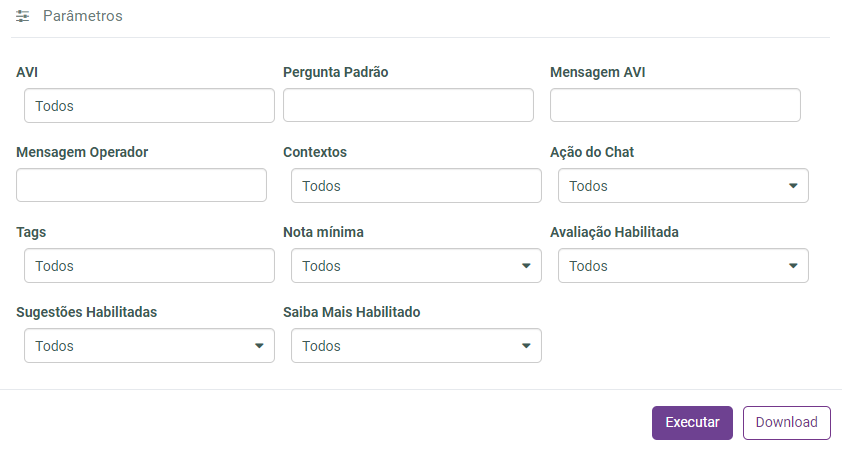Introdução
Esse relatório traz todas as respostas cadastradas dentro do bot. O objetivo é ter de forma fácil a base de conhecimento atualizada do nosso AVI.
Extração
Preencha os cmapos abaixo e clique em Executar ou Download.
Campos para extração do relatório
Veja abaixo o significado dos campos:
- AVI: Assistente Virtual Inteligente, também conhecido como bot (caso você tenha mais de um bot, pode selecionar o bot desejado);
- Pergunta Padrão: Aqui, você pode pesquisar uma palavra para ver todas as respostas em que a pergunta padrão corresponde à sua pesquisa.
- Mensagem AVI: Nesse campo, caso você escreva uma palavra, o Cockpit buscará as respostas que possuem essa palavra no corpo do texto.
- Mensagem Operador: Ao escrever uma palavra nesse campo, o Cockpit pesquisará qual resposta possui essa palavra em seu corpo de texto na resposta do operador.
- Contextos: Filtro para buscar todas as respostas de um determinado contexto.
- Ação do Chat: Filtro utilizado para buscar respostas que possuem algum tipo de ação após serem exibidas, ex: Respostas que direcionam ao ATH.
- Tags: Busca respostas que possuem alguma Tag específica, ex: Expirada, para buscar respostas que não estão sendo utilizadas no momento.
- Nota mínima: Exibe todas as respostas de acordo com a nota mínima para ser considerado uma boa resposta.
- Avaliação Habilitada: Exibe respostas que possuem a Pesquisa de Interação habilitada.
- Sugestões Habilitadas: Filtra apenas respostas que possuem a Lista de Sugestões habilitada.
- Saiba Mais Habilitado: Exibe apenas respostas que estão habilitadas para aparecerem no Saiba Mais.
Para extrair todas as respostas do AVI, deixe todos os campos em branco.
Análise
Ao solicitar o Download, será exibido a base de conhecimento do bot. Segue abaixo o significado de cada coluna:
- ID Respondedor: Número de identificação do AVI
- AVI: Nome de AVI que estamos analisando.
- Contexto: Exibe o contexto de determinada resposta.
- ID Resposta: Número de Identificação da resposta.
- Pergunta Padrão: Exibe a pergunta da resposta.
- Mensagem AVI: Traz a resposta com os códigos html.
- Mensagem Operador: Traz a resposta sem os códigos html.
- Início Vigência: Data e hora em que a resposta começou a ser apresentada.
- Fim Vigência: Data e hora em que a mensagem não será mais exibida.
- Ação do Chat: Mostra se a resposta possui alguma ação após ser exibida.
- Tags: Mostra as tags que a resposta possui.
- Workflow: Exibe o número do fluxo que a resposta direciona após ser exibida.
- Nota mínima: Exibe qual a nota mínima pra a Pesquisa de Interação ser considerada boa.
- Avaliação habilitada: Informa se a pesquisa de interação está habilitada para a resposta.
- Lista de Sugestão Habilitada: Exibe se a resposta pode ser utilizada na lista de sugestão.
- Saiba Mais Habilitado: Exibe se a resposta pode ser apresentada no saiba
- Árvore de Conhecimento Nível 1, 2, 3, 4 e 5: Exibe a árvore de conhecimento em que a resposta está cadastrada.